روش های سریع و موثر برای سفید کردن دندان ها با نرم افزار فتوشاپ
فناوران یک سال پیش
با استفاده از نرم افزار پیشرفته ادوبی فتوشاپ، شما به سادگی قادر خواهید بود تا دندان های خود را سفید و درخشان نمایید. این برنامه کاربردی با بهره گیری از ابزارهای تخصصی و قدرتمند خود، امکان دستکاری و بهبود ظاهر دندان ها را برای کاربران فراهم می آورد. به این ترتیب، افراد می توانند با سهولت بیشتری به زیبایی و جذابیت دندان های خود دست یابند و ظاهری مطلوب و جذاب را ایجاد نمایند.
روش های متنوعی برای بهبود ظاهر دندان ها و سفید کردن آن ها وجود دارد. از راهکارهای خانگی ساده گرفته تا فرآیندهای پیشرفته ای که در مطب های دندان پزشکی انجام می شود. با این حال، هیچ کدام از این روش ها به اندازه استفاده از نرم افزار Adobe Photoshop برای سفید کردن دندان ها سریع و مقرون به صرفه نیست. در این راهنما، مراحل ساده ای برای سفید کردن دندان ها در Photoshop ارائه خواهد شد.
سفیدی دندان با فتوشاپ
ابتدا تصویر زیر با عنوان یک مثال در نظر بگیرید و آن را توسط Adobe Photoshop باز کنید.

تغییر رنگ دندان ها با فتوشاپ
در منوی Layer از قسمت New Adjustment Layer بر روی Vibrance کلیک کنید و در پنجره ی بازشده بر روی OK کلیک کنید.
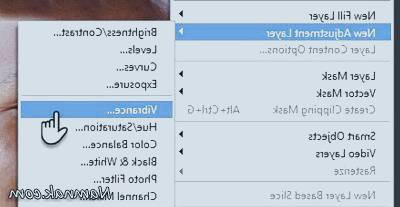
تغییر رنگ دندان ها با فتوشاپ
اکنون در پنل Properties، گزینه ی Vibrance را بر روی 60- تنظیم نمایید.
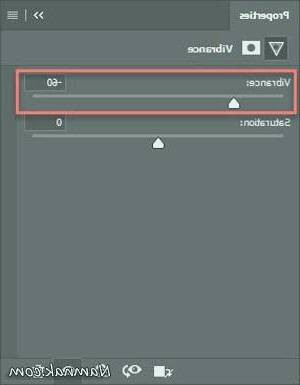
تغییر رنگ دندان ها با فتوشاپ
حال (ترفندستان) در پنل Layers بر روی Layer Mask این لایه کلیک کنید.
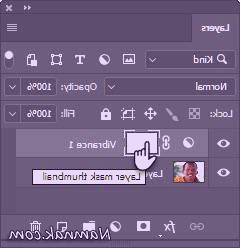
تغییر رنگ دندان ها با فتوشاپ
اکنون در پنل Properties بر روی دکمه ی Invert کلیک کنید.
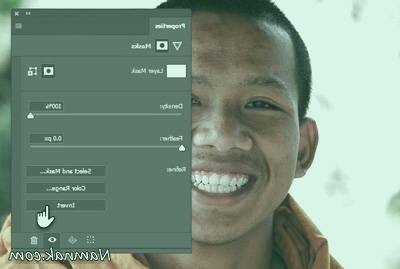
تغییر رنگ دندان ها با فتوشاپ
اکنون بر روی عکس کمی Zoom کنید. در قسمت ابزارها Brush Tool را انتخاب کنید و سایز آن را تنظیم نمایید. سپس شروع به حرکت دادن این ابزار بر روی دندان ها کنید تا به طور طبیعی شروع به سفید شدن کنند.